怎么样在将网页上的内容快速保存
怎样下载整个网站上的所有内容

怎样下载整个网站上的所有内容下载整个网站的所有内容,这事儿听起来就像要把一整座图书馆的书一次性全搬走一样,够疯狂吧?咱们得先知道,这事儿可不像从树上摘个苹果那么简单。
很多网站的内容是受到版权保护的,未经授权就把整个网站内容下载下来,就好比没打招呼就闯进别人家里,把人家东西全拿走,这是不道德甚至可能违法的。
不过要是这个网站是你自己的,或者是有明确的、合法的、可以下载全部内容的权限,那咱们就可以继续聊聊这事儿了。
有一种办法是使用网站下载工具。
比如说HTTrack,这就像是一个特别能干活的小助手。
你把要下载的网站网址告诉它,它就开始吭哧吭哧地干活了。
它会顺着网页里的链接,一个一个地把相关的页面、图片、样式文件啥的都给你扒拉下来。
这过程就像是沿着一条河,把河边所有的支流、小水洼里的东西都给捞起来一样。
但是呢,这个工具也不是万能的。
有些网站做了特殊的设置,就像给房子加了一道特别坚固的防盗门,这时候HTTrack可能就有点头疼了,它可能没办法把所有东西都完美地下载下来。
还有一些其他的工具,像WebCopy之类的。
它的工作原理和HTTrack 有点像,都是顺着链接去抓取内容。
不过每个工具都有自己的小脾气,就像不同的人有不同的做事风格。
有些网站的结构比较复杂,就像一个巨大的迷宫,这些工具在里面可能会迷路,导致下载的内容不完整。
另外一个办法就是手动下载。
这可就麻烦多了,就像你要一颗一颗地把一大片稻田里的稻子都收割下来一样。
你得先把首页保存下来,然后再去查看页面上的每个链接,一个一个地打开,再把里面的内容保存。
图片要单独保存,样式文件也得找出来保存。
这中间要是遇到有动态加载的内容,那就更麻烦了,就像你在捉一群到处乱跑的小鸡,你得眼疾手快才能把它们都抓住。
而且这种方法很容易出错,一个不小心就可能漏下很多东西。
有些网站是基于内容管理系统(CMS)搭建的,像WordPress之类的。
如果是这种情况,要是你能找到网站的数据库备份,那就相当于找到了宝藏的钥匙。
网页上不能下载和复制的文字怎样保存(复制)到自己电脑某盘上呢?

网页上不能下载和复制的文字怎样保存(复制)到自己电脑某盘上呢?我们在上网浏览网页时,当看到自己需要或者精彩的内容时,就想选取某些文本或图片复制下来保存到本地硬盘中。
可按住鼠标左键拖动,无论如何也无法选中需要的文字。
当然也就不能复制网页中的文字了。
这是有些网站为了保护自己的内容运用了一些技术手段让我们无法复制。
给它加入了不能选中的脚本,防止别人拷贝其网页内容。
可采用以下办法解决。
方法一:点击“查看”―“源文件”。
可以打开一个文本文件,在里面找到相应的内容就可以复制了。
方法二:点击“文件”―“另存为”―保存类型中选择“文本文件(*.txt)”-保存到指定的文件夹下,再到保存的文件夹下打开所保存的“文本文件”即可。
方法三:单击IE窗口中“文件”菜单,选择“使用Microsoft FrontPage编辑”,在FrontPage 中复制,还不行就用“文件”“另存为”,然后在FrontPage中打开。
方法四:单击IE浏览器的“工具/Internet选项”菜单,进入“安全”标签页,单击“自定义级别”按钮,在打开的“安全设置”对话框中,将所有“脚本”选项禁用,确定后按F5键刷新网页,你就会发现那些无法选取的文字可以选取了。
注意的是在采集到了自己需要的内容后,记得给脚本解禁,否则会影响我们浏览网页。
方法五:利用抓图软件SnagIt实现。
SnagIt中有一个“文字捕获”功能,可以抓取屏幕中的文字,也可以用于抓取加密的网页文字。
单击窗口中的“文字捕获”按钮,单击“输入”菜单,选择“区域”选项,最后单击“捕获”按钮,这时光标会变成带十字的手形图标,按下鼠标左键在网页中拖动选出你要复制的文本,松开鼠标后会弹出一个文本预览窗口,可以看到网页中的文字已经被复制到窗口中了。
剩下的工作就好办了,把预览窗口中的文字复制到其他文本编辑器中即可,当然也可以直接在这个预览窗口中编辑修改后直接保存。
方法六:点击“文件”菜单里的“另存为”中把你想要的网页内容给下载下来。
保存网页有哪些方法

保存网页有哪些方法保存网页是我们在浏览器中常常需要做的事情,无论是为了离线阅读,还是为了收藏重要的信息。
那么在保存网页时,我们有多种方法可以选择。
本文将介绍一些主要的方法,并对它们的优缺点进行分析。
一、浏览器自带的保存功能大多数主流浏览器都内置了保存网页的功能,一般可以通过点击菜单或使用快捷键来实现。
这种方法保存的网页通常是以HTML格式保存的,可以在离线状态下打开和浏览。
优点:- 操作简单,仅需几步就可以完成保存;- 保存的内容完整,包括网页中的文本、图片、样式等;- 不需要下载额外的软件或应用程序。
缺点:- 如果网页中存在动态内容,保存后可能无法正常显示;- 保存的网页通常只适用于特定的浏览器,不够通用;- 保存的网页随着时间的推移,可能会因为链接失效而无法打开;二、使用截图工具保存截图工具是一种将当前屏幕或选定区域的内容保存为图片文件的工具,也可以用来保存网页。
优点:- 可以保存整个网页,无论是否有动态内容;- 可以选择保存特定的区域,方便筛选重要信息;- 保存为图片格式,可以方便地在其他应用程序中使用。
缺点:- 保存的内容不能编辑,只能作为图片文件使用;- 在保存长网页时,需要多次截图并拼接成完整的网页图片;- 无法保存网页中的链接和其他交互内容。
三、使用PDF打印功能保存保存网页为PDF文件是一种常见的方式,许多浏览器都提供了打印为PDF的功能。
优点:- 保存的文件格式一般为PDF,可以在各种设备和平台上打开和打印;- 可以保存整个网页的内容,包括图片、文本、链接等;- 保存为PDF后,可以对其进行编辑和标记。
缺点:- 需要额外的PDF打印软件或插件支持;- 在保存复杂的网页时,可能导致排版错乱或内容缺失;- 如果网页包含大量图片或嵌套的元素,保存为PDF后文件可能过大。
四、使用专业工具保存除了浏览器自带的保存功能外,还有一些专业的工具可以用来保存网页。
优点:- 这些工具通常有更多的保存选项和设置,可以自定义保存的内容和格式;- 可以批量保存多个网页,提高效率;- 保存的文件格式一般比较通用,可以在不同设备和平台上使用。
五种保存网页内容的方法分析

五种保存网页内容的方法分析浏览网页时,经常遇到一些好的内容,想把它保存下来。
保存网页内容的方法很多,这里着重介绍一下自己最常使用的几种方式,并进行简单的分析。
常用的五种方法1、直接保存网页在浏览器上直接Ctrl+S保存网页(全部),这种方法完全原样的将网页复制下来了,网页上面的任何图片、文字等内容,包括CSS、js 等样式全部保存下来。
这是完全复制式保存网页,但零碎文件太多,不好做进一步归纳整理。
而且很难迁移到客户端进行阅读,比如用手机或平板上的阅读软件进行阅读。
2、直接复制到onenote将网页内容直接复制,然后直接Ctrl+V粘贴到onenote,自由选择内容,粘贴后仍然保留原样式,而且放在onenote中,管理极其方便。
个人觉得没什么缺点,这是自己最常用的一种方式。
3、生成PDF文件生成PDF,能保留一部分样式,生成的都是文字版PDF,而且PDF在各个平台都能阅读。
主要是操作也很方便,一般安装一个浏览器插件就能很方便的生成PDF。
缺点一是会丢点很多样式,页面不美观。
差一点的插件甚至会把图片都给你切分到两个页面上。
缺点二是很多广告弹窗等等不需要的都变成图片保留下来了。
4、复制并制作为epub如果有时间,有精力,将文章内容复制,并制作成epub。
这种方式对于保存网页自然是最完美的,但同时也是最耗费精力的,而且需要具备一定的技能,很多人并不会制作epub。
做成epub的好处很多,首先,内容最精确,需要什么就复制什么;其次,可以将样式全部保留;最后,在各个平台进行阅读都非常方便。
但是确实太耗费精力了,除非你认为那段内容非常有收藏价值,愿意花时间去做这个事,那就靠自己去衡量了。
5、百度收藏为文章百度收藏最大的优点是保存的都是页面的主要内容区,其他无关的部分就直接去掉了,页面看起来非常干净。
缺点一是样式变化太大,比如有些图文排版优美的网页,百度收藏后基本上丢掉了所有样式,有的表格直接把表格线都弄没了,阅读时极不方便。
手机端页面保存方法

手机端页面保存方法在现代社会中,手机已经成为人们日常生活中不可或缺的工具之一。
作为一个重要的信息接入终端,手机上的页面内容是我们工作和生活中的重要资源。
为了保证这些页面能够长久保存并随时访问,我们有必要了解手机端页面的保存方法。
一、截屏保存截屏是手机端保存页面内容最常用的方式之一。
在手机中,截屏通常可以通过同时按下手机的电源键和音量调节键实现。
优点:- 简单方便,快速操作,无需安装额外的应用程序。
- 截屏后的图片可以保存到手机的相册中,可以长久保存并随时查看。
缺点:- 保存的内容将会是一个图片,无法直接编辑文字或链接。
- 截屏的分辨率受限于手机屏幕的分辨率,可能无法保持页面的原貌。
二、收藏网页手机浏览器通常都具备收藏功能,用户可以将感兴趣的页面收藏起来以方便以后查看。
优点:- 收藏的页面可以长久保存,并且在浏览器的收藏夹中可以方便地进行分类和整理。
- 收藏的页面可以随时访问,无需再次输入搜索关键词。
缺点:- 需要手机浏览器支持收藏功能。
- 随着收藏数量的增加,收藏夹可能变得杂乱无序,导致查找困难。
三、离线下载有些浏览器或应用程序可以提供离线下载的功能,允许用户将网页的内容下载到手机本地进行保存。
优点:- 网页的内容可以离线查看,即使没有网络连接也能访问。
- 离线下载的内容可以在一定程度上保持页面的原貌,包括文字、图片和链接等。
缺点:- 需要特定的浏览器或应用程序支持离线下载。
- 离线下载的内容可能占用手机存储空间较多。
四、利用云服务手机上的页面内容也可以通过云服务进行保存,用户可以将页面上传到云端进行长久保存,并在需要时随时访问。
优点:- 云服务平台通常提供大容量的存储空间,可以保存大量的页面内容。
- 云服务可以实现多设备同步,用户可以在不同的设备上随时访问保存的页面。
缺点:- 需要专门的云服务平台支持,可能需要注册或付费。
- 保存的页面可能需要通过云服务平台进行访问,受制于网络环境和平台服务稳定性。
简单易懂的教案:如何保存网页中的信息?

简单易懂的教案:如何保存网页中的信息?。
一、保存网页中的文本信息保存网页上的文本信息,最常见的方法就是复制-粘贴。
通过选中网页中需要保存的文本,然后按下 Ctrl + C 复制,再按下 Ctrl + V 粘贴,就能将其复制到文本编辑器或其他应用程序中。
这是一种非常简单易懂的方法,但是需要注意以下几点:1.格式转换:当从网页中复制文本到文本编辑器时,格式可能会发生变化,导致复制后的文本乱码或排版错乱。
为了避免这种情况发生,可以先将网页中的文本复制到文本编辑器中,再保存为纯文本格式(.txt)。
2.版权问题:网页中的文本一般都有版权保护,如果你想将其用于商业用途或者在公共场合发布,需要得到作者或版权所有者的授权。
否则可能会面临版权诉讼的风险。
3.自动化工具:为了快速地保存网页中的大量文本信息,可以考虑使用一些自动化工具。
例如,Chrome 浏览器内置的 Save to Google Drive 插件,可以一键将当前网页中的所有文本保存到Google Drive 中,方便进行后续的整理和管理。
二、保存网页中的图片保存网页中的图片也是一个经常遇到的问题。
对于一张漂亮的图片,我们不仅希望能够保存在本地,还想分享到社交媒体或其他平台。
以下是一些常见的方法:1.右键保存:这是最简单最常用的方法。
当看到一张喜欢的图片时,直接右键点击图片,然后选择“保存图片为”,选择存储位置和文件名即可。
需要注意的是,一些网站可能会禁止右键保存或者使用防护代码,这时候就需要我们考虑其他方法。
2.浏览器扩展:Chrome 和 Firefox 等浏览器都有丰富的扩展程序,可以帮助我们更方便地保存网页中的图片。
例如,Save Images 和 Image Downloader 等扩展,在右键菜单中加入了“保存所有图片”或“批量下载”等选项,可以大大提高我们的效率。
3.应用程序:一些应用程序也提供了保存网页中图片的功能。
例如,Evernote 可以通过 Web Clipper 插件将整个网页保存为笔记,并自动下载其中的所有图片。
教学视频:如何通过浏览器扩展快速保存网页内容?
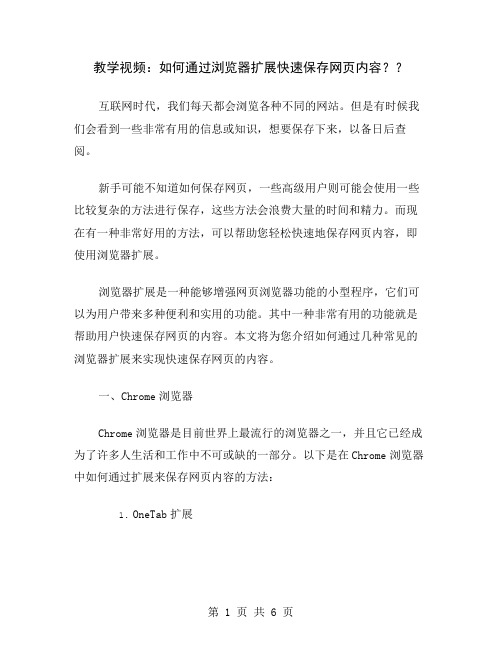
教学视频:如何通过浏览器扩展快速保存网页内容??互联网时代,我们每天都会浏览各种不同的网站。
但是有时候我们会看到一些非常有用的信息或知识,想要保存下来,以备日后查阅。
新手可能不知道如何保存网页,一些高级用户则可能会使用一些比较复杂的方法进行保存,这些方法会浪费大量的时间和精力。
而现在有一种非常好用的方法,可以帮助您轻松快速地保存网页内容,即使用浏览器扩展。
浏览器扩展是一种能够增强网页浏览器功能的小型程序,它们可以为用户带来多种便利和实用的功能。
其中一种非常有用的功能就是帮助用户快速保存网页的内容。
本文将为您介绍如何通过几种常见的浏览器扩展来实现快速保存网页的内容。
一、Chrome浏览器Chrome浏览器是目前世界上最流行的浏览器之一,并且它已经成为了许多人生活和工作中不可或缺的一部分。
以下是在Chrome浏览器中如何通过扩展来保存网页内容的方法:1.OneTab扩展OneTab是Chrome浏览器中一种非常优秀的网页保存工具,它可以快速将多个浏览器会话转换为一个单独的标签页,从而使得您的浏览器更加轻松和高效。
以下是如何在Chrome中使用OneTab扩展:① 安装OneTab扩展。
在Chrome网上应用商店中搜索“OneTab”并安装扩展。
② 打开您需要保存的网页。
③ 单击OneTab图标。
这个图标通常会显示在浏览器的地址栏或者扩展栏中。
④ OneTab将会把您当前打开的所有标签页转换成一个单一的标签页,这样就可以轻松快速的保存所有的网页标签。
2.Save to Pocket扩展Pocket是一种非常流行的网页保存工具,它可以帮助用户快速保存自己发现的内容,从而可以随时随地进行阅读。
以下是如何在Chrome中使用Save to Pocket扩展:① 安装Save to Pocket扩展。
在Chrome网上应用商店中搜索“Save to Pocket”并安装扩展。
② 打开您需要保存的网页。
③ 单击Save to Pocket图标。
正在浏览的网页如何保存内容

正在浏览的网页如何保存内容如何将网页上的信息快速整理并保存,只能复制+粘贴吗?正在浏览的网页如何保存内容呢?店铺分享了保存正在浏览的网页内容的方法,希望对大家有所帮助。
保存正在浏览的网页内容方法一:点击该网页左上角的“文件”==>“另存为”==>保存类型里选“文本文件.TXT” ,然后选择保存位置,输入“文件名”,然后点“保存”就行了。
这时,网页上所有文字都保存到刚才那个“文本文件”里了。
保存正在浏览的网页内容方法二:打开无法复制的网页,在该IE地址栏里,把原地址更换为:javascript:document.writeln(document.body.innerHTML)然后回车(确定)就可以解决了,包括图也可以复制!通过以上的两种方式我们就可以方便的将网页上的内容保存下来,如果你在保存的时候遇到无法使用刷蓝,然后右键复制粘贴的方式保存时,不妨就试试以上的两种方式来保存吧!Internet Explorer浏览时保存网页内容[方法一]第一步:启动Internet浏览器,进入互联网正常浏览或脱机浏览。
第二步:看到好的网页要整个保存,单击“文件”菜单一“另存为”。
第三步:在出现的对话框中,选择保存位置,并在“保存类型”下拉列表框中选择保存类型。
第四步:单击“保存”,即将当前网页以Web页格式或文本格式或其他选定的格式保存起来。
[方法二]第一步:启动Internet浏览器,进入互联网正常浏览或脱机浏览。
第二步:看到好的网页内容,如一篇文章,要整个保存,单击“编辑”菜单一“全选”;或右键单击网页任意处,在弹出菜单上单击“全选”。
第三步:单击“编辑”菜单一“复制”;或右键单击网页选中处,在弹出菜单上单击“复制”。
第四步:在要保存的硬盘或软盘的目的文件夹中新建Word、记事本或写字板等文件,双击打开新建文件。
第五步:单击“编辑”菜单一“粘贴”;或右键单击窗口任意空白处,在弹出菜单上单击“粘贴”。
